的GoToMeeting 是流行的在線會議,視頻和網絡會議軟件。 它提供了一種從會議室加入,主持或管理視頻,音頻或網絡會議的簡單方法。 此外,它使您能夠在幾分鐘內創建會議空間並輕鬆記錄所有網絡研討會。
GoToMeeting 提供了一種與客戶、客戶、同事或其他人實時協作的專業方式。 它還允許您記錄 GoToMeeting 會議。 但是使用本地錄音會得到一個G2M錄音文件,無法直接打開GoToMeeting錄音。 你需要 將G2M轉換為MP4 用於播放。
在這篇文章中,我們將向您展示常規的方法 將GoToMeeting錄音轉換為MP4 與 錄音管理員. 更重要的是,我們想分享一種將 GoToMeeting 會議直接錄製到 MP4 的更好方法。
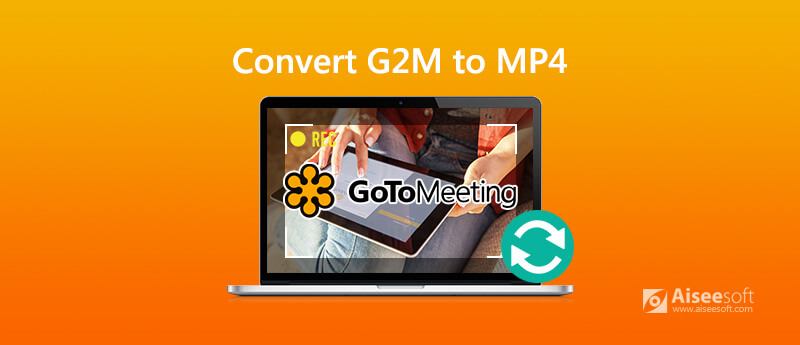
您可以依靠其內置的記錄器 記錄GoToMeeting。 如果您使用在線錄製,則GoToMeeting錄製文件將自動轉換並上傳到雲中。 否則,您將獲得具有本地錄製功能的G2M錄製文件。 在這種情況下,您需要將臨時G2M錄製手動轉換為MP4。 本部分將向您展示如何 將G2M轉換為MP4 GoToMeeting錄製經理.
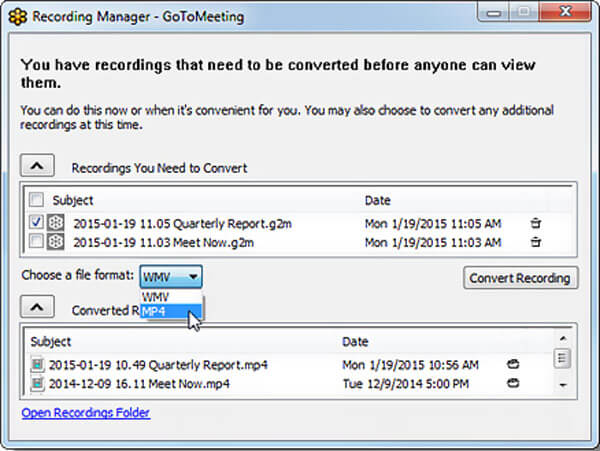
您可以依靠上述方法將G2M轉換為MP4。 但是完成整個轉換有點複雜。 為什麼不直接將您的GoToMeeting會話或會議捕獲為MP4文件? 在這裡,我們強烈推薦最好的GoToMeeting錄音軟件, 屏幕錄像大師 幫助你完成工作。

下載
100% 安全。無廣告。
100% 安全。無廣告。



該GoToMeeting記錄器允許您輸出任何流行的視頻和音頻格式,例如MP4,MOV,AVI,WMV,AAC,M4A,MP3等。 您可以轉到“首選項”以選擇輸出格式。
問題1.如何記錄GoToMeeting會話?
您可以依靠其內置的記錄器來捕獲 GoToMeeting 會話。 在這裡您可以單擊“管理器控制面板”上的“查看”選項,然後選擇“錄製”功能。 現在你會看到一個錄音窗口出現。 您可以輕鬆地單擊“開始錄製”來錄製 GoToMeeting 會話。
問題2.錄製的GoToMeeting文件存儲在哪裡?
GoToMeeting錄製完成後,錄製的文件會存放在C:/Users/ / 默認情況下的文檔。 轉換後的 GoToMeeting G2M 文件將保存在“Originals”子文件夾中。
問題3.如何在iPhone上錄製GoToMeeting?
要在 iOS 設備上捕獲 GoToMeeting 會話或會議,您可以依靠其內置的屏幕錄製功能。 您可以啟動“控制中心”,然後使用錄製功能來捕獲您的 GoToMeeting 內容。
問題4.是否有免費的屏幕錄像機來記錄GoToMeeting?
互聯網上提供了許多在線視頻錄音機,可以幫助您在計算機上捕獲GoToMeeting會話/會議。 當您想免費錄製GoToMeeting時,可以給熱門 免費在線屏幕錄像機 一試。
我們主要討論瞭如何 將G2M轉換為MP4 在這篇文章中。 閱讀完此頁面後,您可以獲取詳細的指南,以將錄音文件轉換為MP4。 GoToMeeting錄製經理。 此外,我們分享了一種簡單的方法來幫助您將GoToMeeting直接記錄到MP4文件中。 如果您還有其他問題,請給我們留言。
記錄會議
Zoho會議記錄儀 Clickmeeting記錄會議 記錄BlueJeans會議 記錄任何會議活動 最佳免費電話會議服務 在電話會議上錄音 記錄Lync會議和通話 將G2M轉換為MP4 錄製Google教室的視頻 在BigBlueButton中記錄會話 記錄羅賓會議室 在Samepage上記錄會議 在 Lifesize 上錄製視頻通話或會議 錄製 Amazon Chime 會議 唱片團隊會議
Aiseesoft屏幕錄像機是捕獲任何活動(如在線視頻,網絡攝像頭通話,Windows / Mac上的遊戲)的最佳屏幕錄像軟件。
100% 安全。無廣告。
100% 安全。無廣告。